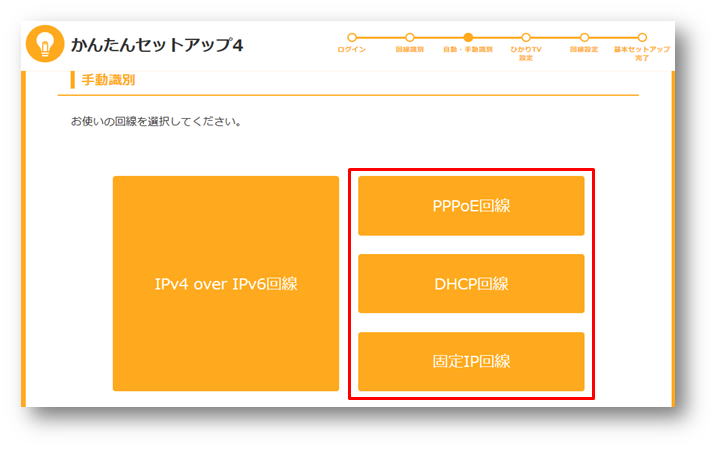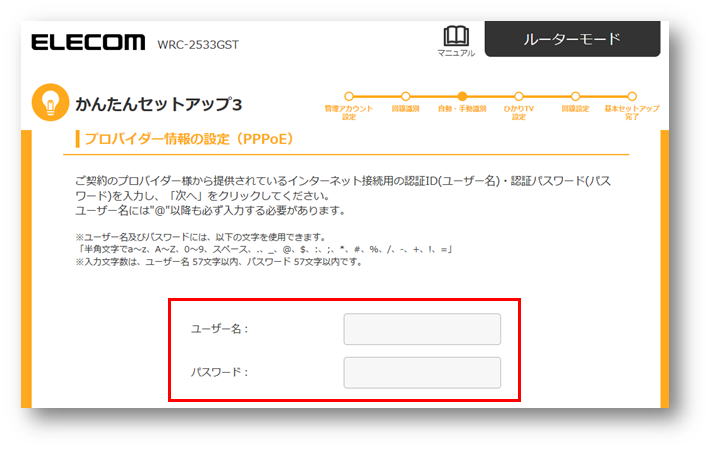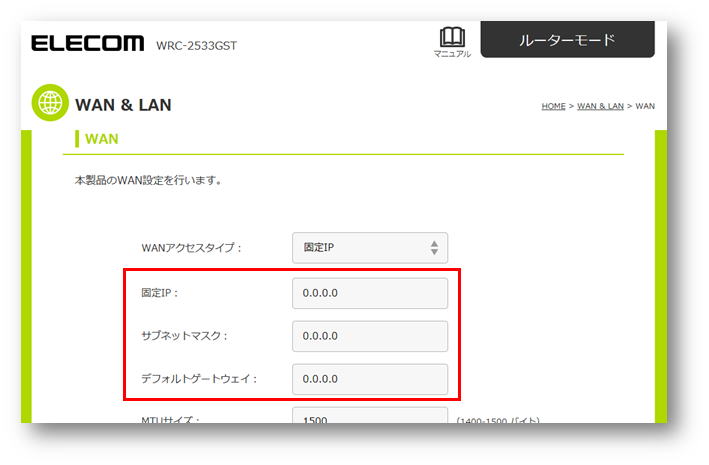回線設定エラーが表示された場合の対処法
「回線設定エラー」が出る場合、以下の可能性があります。
・ルーターなど機器の配線が正しくない
・自動設定で識別された回線が、お客様の実際の回線と異なっている
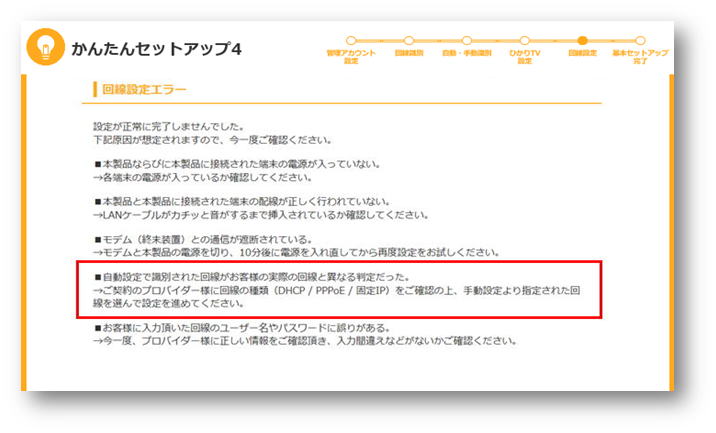
目次
- 1|配線の見直し
- 2|環境の確認
- 3|手動設定を利用する
- ・PPPoE回線
- ・DHCP回線
- ・固定IP回線
2.環境の確認
再度設定しますので、現在のお客様の環境をご確認ください。
以下はご利用の環境を図で表した一例です。
PPPoE環境
・ルーター機能のない終端装置(モデム)がある。
・ルーター機能のある終端装置(モデム)があり、PPPランプが消えている。
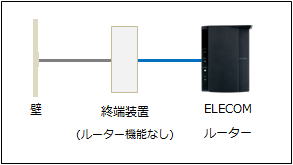
または
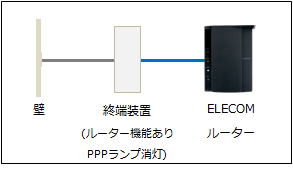
DHCP環境
・終端装置(モデム)がない。
・ケーブルテレビ専用モデムがある。

または
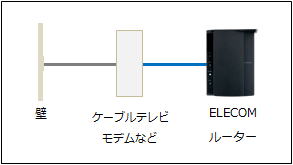
DHCP環境+APモードへ変更
・ルーター機能のある終端装置(モデム)があり、PPPランプが点いている。
・終端装置(モデム)と、他のルーターがある。
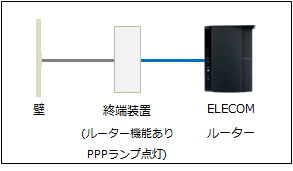
または
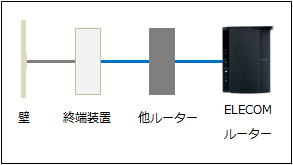
上記に示した内容以外の環境も存在します。
ご利用の環境が上記のいずれにあたるかわからない場合は、ご契約のプロバイダーへご確認ください。
3.手動設定を利用する
エラー画面から「戻る」を何度かクリックします。
画面を閉じてしまった場合は「かんたんセットアップ4」をもういちど最初から表示させます。
選択した回線の設定をご覧ください。
DHCP回線
契約しているプロバイダーから特に何も指示が無い場合は、「DNSサーバのアドレスを自動的に取得する」の項目をチェック後、「適用」をクリックします。
APモードへの変更が必要な場合は、この設定後にAPモードへ変更します。
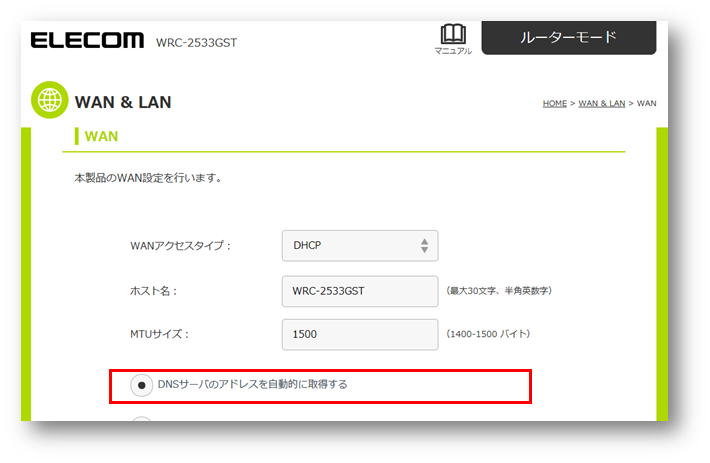
設定画面が表示されたら完了です。